![]()
如果您需要访问您的信用卡号,但附近没有实际卡,则可以从 Safari 获取它——如果它之前已被 iPhone 或 iPad 上的 Safari 的自动填充功能存储。以下是检查方法。
首先,打开 iPhone 或 iPad 上的设置。
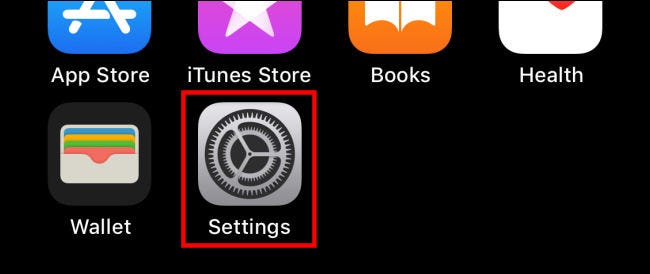
在设置中,点击“Safari”。
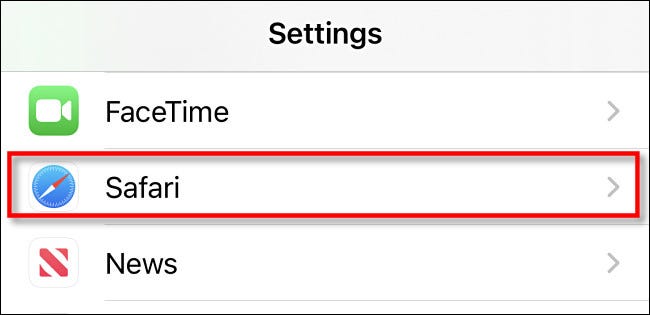
在 Safari 中,点击“自动填充”。
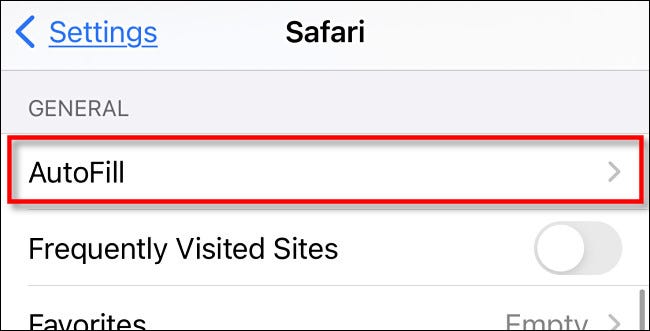
在 Safari 的自动填充设置中,点击“保存的信用卡”。
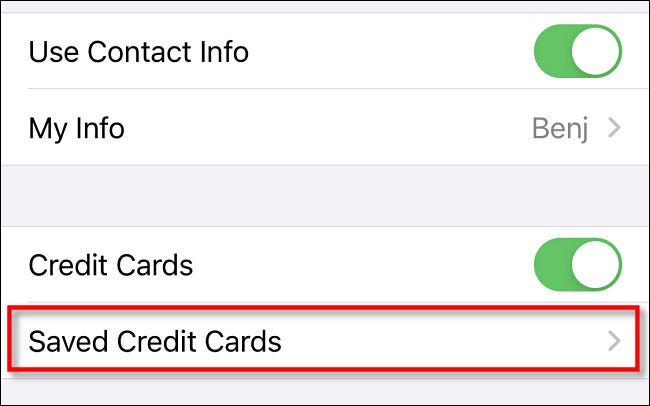
出现提示时,输入您的 PIN 码或使用 Touch ID 或 Face ID 验证您的身份。之后,您将看到Safari 过去保存的信用卡列表 。点击列表中的任何条目以查看更多详细信息。
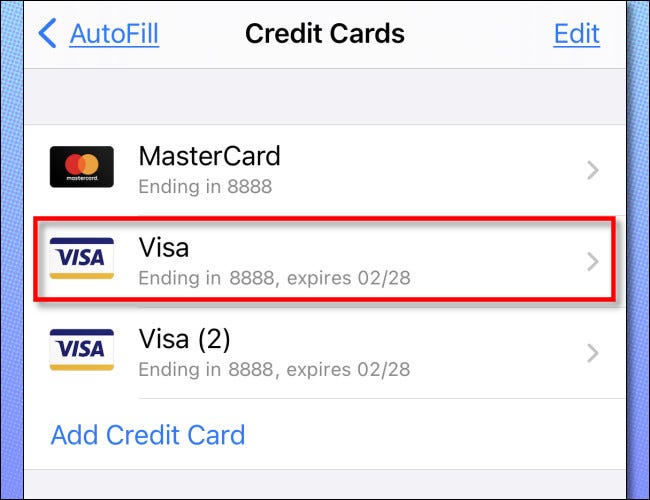
如果 Safari 保存了该信息,您将在详细信息屏幕上看到该卡的完整信用卡号和到期日期(请注意,卡背面的三位数CVV 代码从未被存储,因此您可能仍需要访问实体卡。)。
在详细信息屏幕上,如果您需要编辑卡片上的信息,请点击右上角的“编辑”。
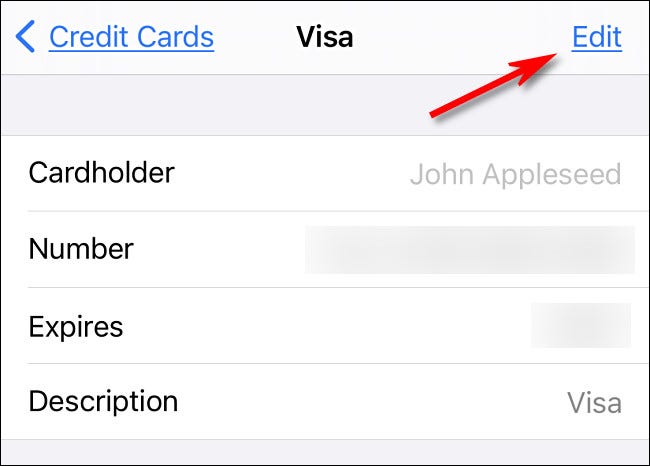
完成编辑后,点击“完成”。
如果您返回一个屏幕到信用卡列表,您还可以通过点击“添加信用卡”并输入信息将信用卡添加到列表中,或者您可以通过点击“编辑”从列表中删除一张信用卡,选择带有复选标记的卡片,然后点击“删除”。
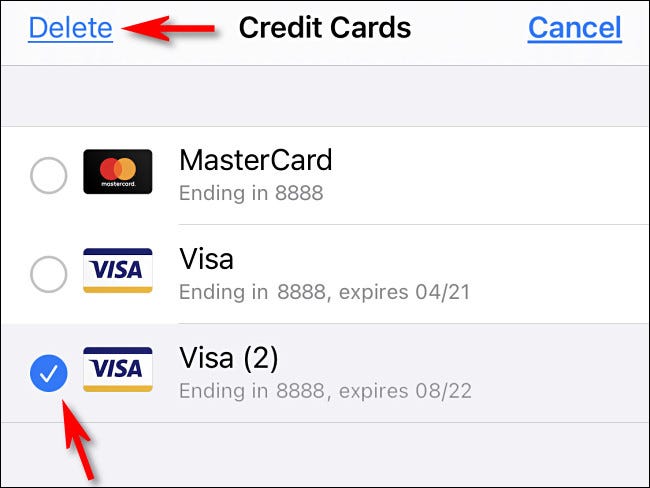
完成后,退出设置。现在,当您需要紧急查找信用卡号时,您现在知道该去哪里查找了。
正文完







